
Coreldraw x4绿色破解版
详情介绍
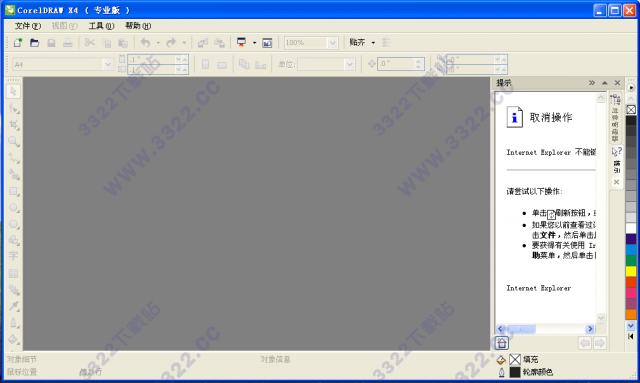
安装破解教程
一、该精简版的安装很简单,只需全部默认安装即可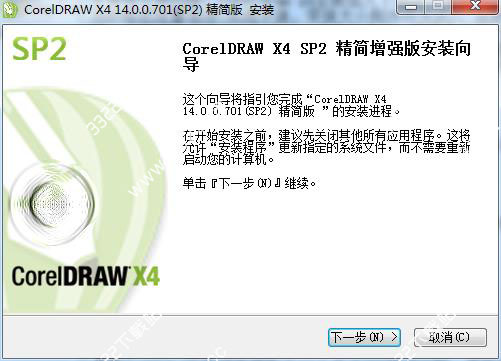
二、打开软件,弹出"产品安装不成功,请重新安装(错误24)"的问题,简单了解后发现好像是Corel公司设置了限时手脚,在2010/6/1后注册信息失效,所以安装后请将您的系统时间调整为2010年6月1日之前
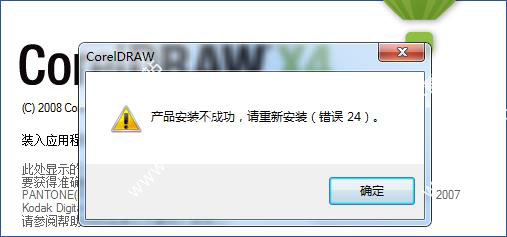
三、设置时间:电脑右下角双击时间进行设置,点击“更改时间和日期设置”
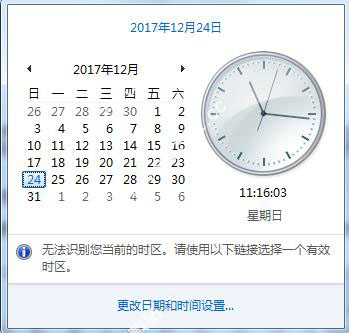
四、比如改为2010年5月1日,完成点击确定
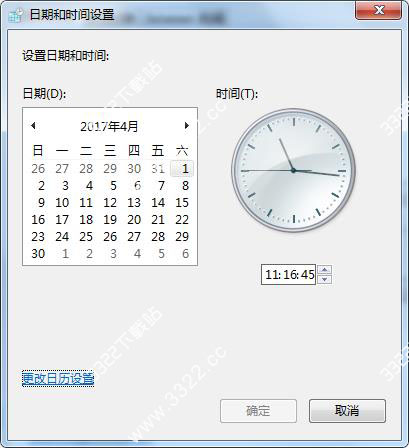
【Windows7系统不能更改日期和时间的解决方法】
1.同时按下Win+R(或者:开始 - 运行),启动运行程序,输入:gpedit.msc,确定或者回车,打开本地组策略编辑器
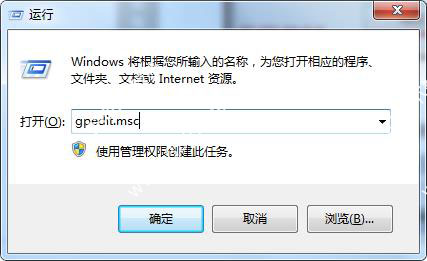
2.在本地组策略编辑器窗口,展开Windows设置 - 安全设置 - 本地策略
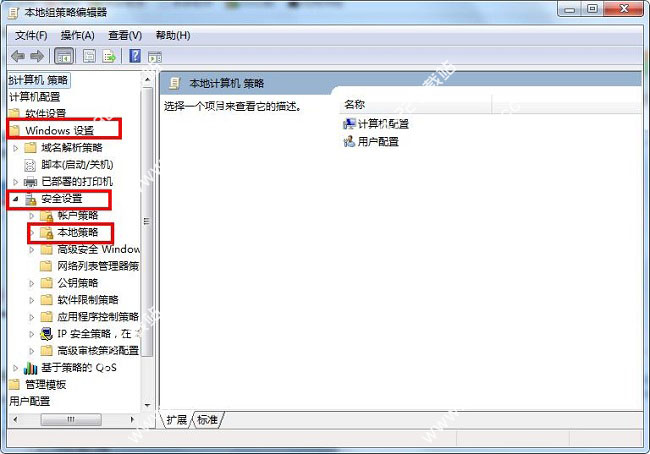
3.在本地策略中找到:用户权限分配,左键点击:用户权限分配,在用户权限分配对应的右侧窗口找到:更改系统时间,并左键双击:更改系统时间
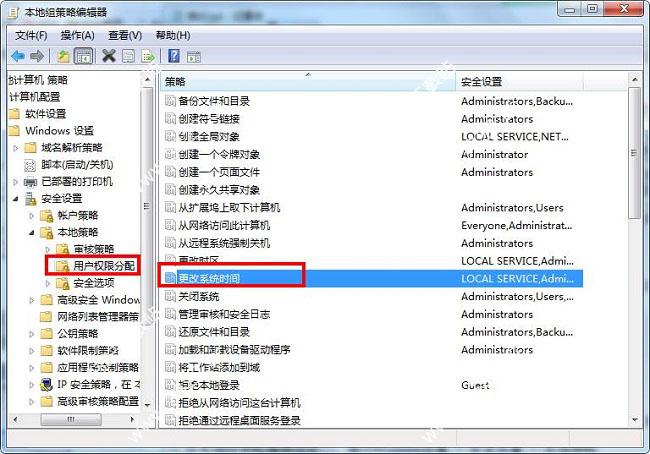
4.在打开的更改系统时间 属性窗口,我们点击:添加用户或组(U)
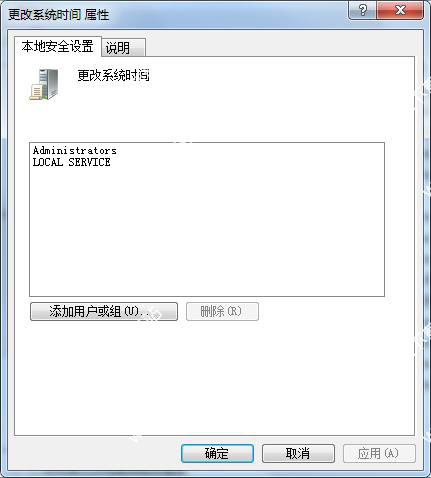
5.在选择用户或组窗口的输入对象名称来选择(U)栏中输入管理员名称:Administrators,再点击:对象类型(O)
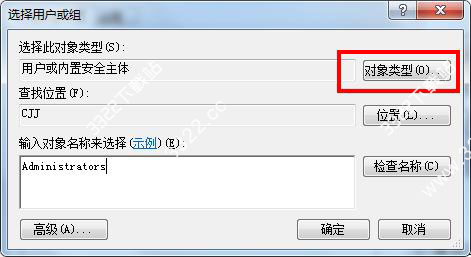
6.我们在对象类型窗口的对象类型(O)栏内,左键点击“组”,在组前面的小方框打上勾,再点击:确定
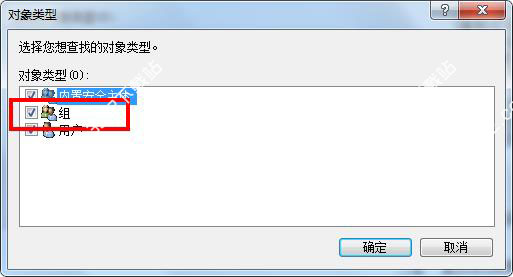
7.回到选择用户或组窗口,点击:确定
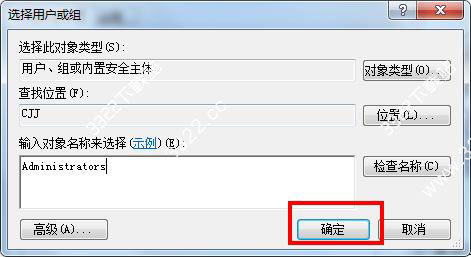
8.回到更改系统时间 属性窗口,我们点击:应用 - 确定
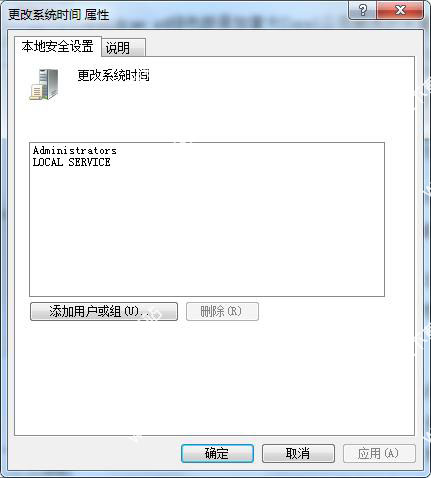
9.开始 - 注销,再点击右下角的日期和时间,没有出现错误提示窗口,也能更改时间了
五、现在用户即可免费正常的使用Coreldraw x4啦
使用说明
【简化内容】1、默认取消了使用字体显示字体名称的选项,解决选择字体时的停滞问题
2、默认关闭文本拖动实时预览功能,提高文件预览速度
3、已经打了不可转售补丁和防过期补丁
4、忽略视图样式补丁
5、忽略颜色样式补丁
6、CDX4欢迎对话框字体补丁
7、CorelDRAW X4的修复补丁
8、CorelDRAW X4另存为corel 9中文版补丁
【目前已知问题】
由于coreldraw x4绿色版制作时注册了CDR格式关联,导致卸载时,卸载程序会认为CDR格式的关联为CorelDRAW X4所有而把该值卸载,造成如果你电脑上安装了其他版本CD,而无法与之关联(不影响使用,仅无法关联)。解决办法是重新把你的其版本安装一下,或者自己关联一下程序,当然,如果你其他CDR版本也是绿色版的话就再重新绿化一下就ok了
【自带的插件】
1、文本转曲插件:可以一次性直接转曲当前页面或当前文件的所有文本,包括群组和置入对象的文本
2、JPG图像导出插件:用于导出整个文件为JPG图像的插件
3、标准矩形插件:用于对变形的圆角矩形转换为标准圆角,并保留原矩形的填充与轮廓,但是不会对其所使用的效果产生影响
4、颜色替换插件:用于对指定范围的指定颜色进行批量替换的插件
5、对象置入路径插件:可对不同形状的对象按指定路径排列
6、防伪插件:最新1.3注册中文版,用于生成防伪底纹的插件
7、防伪花纹
8、印章制作:制作印章的插件
9、防伪浮雕插件
10、CAD增强插件(Portable\常用CAD图集下还有一些常用的图集)
11、共享版的CD辅助手2.5(这是一个超强且实用的插件,注册是新版本)
12、一个超强的选择插件(千万不要怀疑它的强大),选取物体方便多了
13、国外的裁切标记,角线方式想怎么画就怎么画
14、条码专家共享的一个插件集,里面包含一些很实用的插件
使用技巧
1、快速拷贝色彩和属性在CorelDraw软件中,给其群组中的单个对象着色的最快捷的方法是把屏幕调色板上的颜色直接拖拉到对象上。同样地道理,拷贝属性到群组中的单个对象的捷径是在用户拖拉对象时按住鼠标右键,而此对象的属性正是用户想要拷到目标对象中去的。当用户释放按钮时,程序会弹出一个右键显示菜单,在菜单中用户可以选择自己想要拷贝的属性命令
2、让渐变效果更平滑
渐变效果是图象制作过程中常用的一种效果,如何把这种效果的渐变层次处理得更平滑、更自然一点,就变得非常重要了。在CorelDraw中,获得平滑的中间形状的最好方法是以渐变控制物件作为开始,此渐变控制物件使用相同节点数量,并且是在相同的绘图顺序(顺时针或者逆时针方向)下建立的。这样做的话,需要通过修改第一个物件的拷贝来建立你的第二个物件。在第一个物件被选择后,在数字键盘上按+键来复制它。把复制件放在一边,选择Shape工具,并且开始重新安排节点。如果你需要在这儿或那儿添加额外的节点来制造第二个物件(在CorelDraw中,你能在曲线上双击以添加节点),请同时在第一物件中添加相对应的节点。如果你的形状有许多节点,你可以放置一个临时性如圆圈一样的标识器在第一物件中邻近节点的地方,也放置另一个标识器在第二物件中邻近对应的节点的地方
3、自由擦除线条
在CorelDraw中,我们可以使用其中的手绘铅笔工具进行任意地“发挥”,不过,一旦发挥过头,不小心把线条画歪了或画错了,您该怎么处理呢?也许,您会想到将线条删除或者做几次撤消工作,其实还有一种更灵活的方法就是按下Shift键,然后进行反向擦除就可以了
4、快速输出结果
有人说,输出结果不就是单击一下“打印”按钮就可以了,其输出速度是不由人控制的。这话没错,不过在使用CorelDraw制作图象,在列印输出之前最好先检查一下页面,在非列印区的页面上是否存放了很多暂存的物件,这些物件在列印输出时,虽然没有实际被列印出来,但依旧会被计算处理,这样计算机就要多花时间来处理,为此我们只要删除掉这些暂存的物件,就能大大提高输出的速度了
5、驱除图上的麻点
在扫描时或处理图像时,由于工作上的原因或者其他方面的因素,无意中在图象加进一些噪音或者是麻点,虽然这些缺陷不能影响整幅图象的效果,但如果您是一位完美主义者,一定要将这些麻点“请走”,该怎么办呢?解决的办法是将该图转成位图,一次不行可再做一次,亦可转存到CorelDraw8.0中输出
6、快速选择技巧
有时在使用CorelDraw来制作图形时,需要同时用到多个对象,若是这些对象相互重叠越来越多时,则用鼠标就越难点选到被覆盖在下面的对象,除非用户把覆盖在上面的对象一一移走。但这样*作有点太麻烦了,其实用户可以使用键盘上的ALT键加上滑鼠点选,就可以很方便地选取被覆盖在底层的对象了
新功能
1、活动文本格式CorelDRAW Graphics Suite X4 引入了活动文本格式,从而使用户能够先预览文本格式选项,然后再将其应用于文档。通过这种省时的功能,用户现在可以预览许多不同的格式设置选项(包括字体、字体大小和对齐方式),从而免除了通常在设计过程进行的“反复试验”。
2、独立的页面图层
现在,用户可以独立控制文档每页的图层并对其进行编辑,从而减少了出现包含空图层的页面的情况。用户还可以为单个页面添加独立辅助线,便可以为整篇文档添加主辅助线。因此,用户能够基于特定页面创建不同的图层,而不受单个文档结构的限制。
3、交互式表格
使用CorelDRAWGraphics Suite X4 中新增的交互式表格工具,用户可以创建和导入表格,以提供文本和图形的强大的结构布局。用户可以轻松地对表格和表格单元格进行对齐、调整大小或编辑操作,以满足其设计需求。此外,用户还可以在各个单元格中转换带分隔符的文本,以及轻松添加和调整图像。
4、Windows Vista集成
CorelDRAW Graphics Suite 是经过 Windows Vista认证的唯一专业图形套件。CorelDRAW Graphics Suite X4 旨在利用 Windows Vista 的最新创意功能,同时依然能够为 Windows XP 用户提供最佳体验。CorelDRAW Graphics Suite X4 可以通过“打开”和“导入”对话框直接与 Windows Vista 的桌面搜索功能集成,从而使用户能够按作者、主题、文件类型、日期、关键字或其他文件属性搜索文件。用户还可以在保存文件时轻松地添加自己的关键字、等级或其他注释,以便更好地组织他们的项目。
5、文件格式支持
通过增加对 Microsoft Office Publisher 的支持,CorelDRAW Graphics Suite X4 保持了其在文件格式兼容性方面的市场领先地位。用户还能将该套件与 Microsoft Word 2007、Adobe Illustrator Creative Suite; Adobe Photoshop CS3、PDF 1.7 、AutoCAD ; DXF、AutoCAD; DWG; Corel Painter X 等无缝集成,从而能够比以往更轻松地与客户和同事交换文件。
6、专业设计的模板
CorelDRAW Graphics Suite X4 包括 80 个经专业设计且可自定义的模板,帮助用户轻松地开始设计过程。设计员注释中随附了这些灵活且易于自定义的模板,这些注释提供有关模板设计选择的信息、针对基于模板输出设计的提示,以及针对在自定义模板的同时遵守设计原则的说明
7、专用字体
CorelDRAW Graphics Suite X4 扩展了新字体的选择范围,可帮助用户确保已针对目标受众优化其输出。这种专用字体选择范围包括 OpenType跨平台字体,这可为 WGL4 格式的拉丁语、希腊语和斯拉夫语输出提供增强的语言支持。
8、欢迎屏幕
通过 CorelDRAW Graphics Suite X4 的新欢迎屏幕,用户可以在一个集中位置访问最近使用过的文档、模板和学习工具(包括提示与技巧以及视频教程)。为激发用户灵感,欢迎屏幕还包括一个图库,其中展示了由世界各地 CorelDRAW Graphics Suite 用户创作的设计作品。
Corel PHOTO-PAINT中的新增功能
9、原始相机文件支持
Corel PHOTO-PAINT?现在包括对原始相机文件格式的支持,从而使用户能够直接从他们的数码相机导入原始相机文件。借助对大约 300 种不同相机类型的支持以及可提供实时预览的交互式控件,用户可以通过 Corel PHOTO-PAINT X4 和 CorelDRAW X4 查看文件属性及相机设置、调整图像颜色和色调以及改善图像质量
10、矫正图像
使用 Corel PHOTO-PAINT,用户可以快速轻松地矫正以某个角度扫描或拍摄的图像。通过 PHOTO-PAINT 的交互式控件、带有垂直和水平辅助线的网格以及可实时提供结果的集成柱状图,用户可以比以往更轻松地矫正扭曲的图像。此外,用户还可以选择自动裁剪他们的图像
11、调合曲线调整
通过增强的“色调曲线”对话框,Corel PHOTO-PAINT X4 用户可以更精确地调整他们的图像。现在,用户在调整图像时,可使用集成的柱状图接收实时反馈。此外,用户还可以使用新的滴管工具在其图像的色调曲线上精确定位特定颜色位置,以及沿着色调曲线选择、添加或删除节点
功能特色
1、CorelPowerTRACE:强大的位图转向量图程序2、CorelCAPTURE:单键操作的抓取工具程序,抓取高质量的专业计算机画面影像和其它内容
3、条形码精灵:产生符合各项业界标准格式的条形码
4、BitstreamFontNavigator:这项获奖的字型管理员适用于Windows操作系统,可让使用者管理、寻找、安装和预览字型
5、输出中心描述文件制作程序:描述文件制作程序可协助您准备进行专业打印。双面打印精灵:这个精灵有助将打印双面文件的作业最佳化。CorelDraw是基于矢量图的软件色。它的功能可大致分为两大类:绘图与排版
6、该软件界面设计友好,操作精微细致;它提供了设计者一整套的绘图工具包括圆形、矩形、多边形、方格、螺旋线,并配合塑形工具,对各种基本以作出更多的变化,如圆角矩形,弧、扇形、星形等。同时也提供了特殊笔刷如压力笔、书写笔、喷洒器等,以便充分地利用电脑处理信息量大,随机控制能力高的特点
7、为便于设计需要,该软件提供了一整套的图形精确定位和变形控制方案。这给商标、标志等需要准确尺寸的设计带来极大的便利
8、颜色是美术设计的视觉传达重点;该软件的实色填充提供了各种模式的调色方案以及专色的应用、渐变、位图、底纹填充,颜色变化与操作方式更是别的软件都不能及的;而该软件的颜色匹管理方案让显示、打印和印刷达到颜色的一致
9、该软件的文字处理与图象的输出输入构成了排版功能;文字处理是迄今所有软件最为优秀的;其支持了大部分图象格式的输入与输出;几乎与其他软件可畅行无阻地交换共享文件。所以大部分与用PC机作美术设计的都直接在CorelDraw中排版,然后分色输出
10、该软件让使用者轻松应对创意图形设计项目;市场领先的文件兼容性以及高质量的内容可帮助使用者将创意变为专业作品:从与众不同的徽标和标志到引人注目的营销材料以及令人赏心悦目的Web图形,应有尽有
其他版本
更多-

-

cdr2022破解版 附使用教程 图像处理 / 771M
-

coreldraw2022破解版本 免登陆版 图像处理 / 771M
-

coreldraw2021绿色精简版 附安装教程 图像处理 / 397M
-

cdr2021中文破解版 v23.0直装版(附安装教程) 图像处理 / 370M
-

coreldraw 2019中文破解版 附安装教程 图像处理 / 727M
-

cdr2021绿色精简破解版 附安装教程 图像处理 / 397M
-

Cdr 2021 v23.0.0.363破解版 图像处理 / 409M
-

CorelDRAW Standard 2021 中文破解版 图像处理 / 2.63G
同类软件
相关文章
- 资讯
- /教程
网友评论
共0条评论类似软件
-

CorelDRAW 11简体中文版 图像处理 / 170M
-

CorelDRAW X5绿色精简版 图像处理 / 167M
-
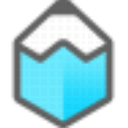
优动漫绘画助手官方版 v2.6.0.0电脑版 图像其它 / 57.56M
-

coreldraw x6官方版 图像处理 / 291M
-

findgraph(2D坐标图绘制软件) v2.61 图像处理 / 4.48M
精彩发现
换一换精品推荐
-

Adobe Illustrator 2018绿色版(ai2018) v22.0.1 图像处理 / 1.82G
查看 -

美图秀秀电脑版 v7.5.4.1官方版 图像处理 / 206.86M
查看 -

PixPin截图工具官方版 v1.8.2.0中文版 图像处理 / 34.17M
查看 -

Aurora HDR特效工具2018 图像处理 / 217.99M
查看 -

Picture Style Editor佳能照片处理软件 v1.20.20 图像处理 / 68M
查看













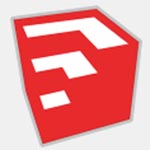




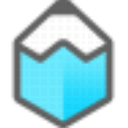











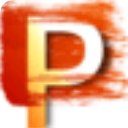














 赣公网安备 36010602000087号
赣公网安备 36010602000087号